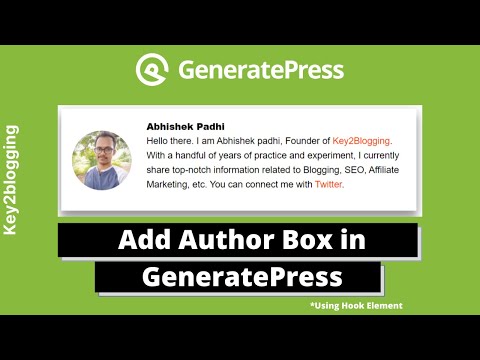GeneratePress Temasında Yazar Kutusu Nasıl Eklenir. [2021]
Yayınlanan: 2021-01-24Generatepress temasına ek bir eklenti yüklemeden bir yazar kutusu ekleyebileceğinizi biliyor musunuz?
Bu nedenle, Blogculara yardımcı olmak için Generatepress temasının Element özelliğini kullanarak yazar kutusu nasıl eklenir hakkında ayrıntılı bir kılavuz hazırladım.
Birçoğunuzun neden WordPress'e bir yazar kutusu eklentisi eklemediğini ve işi daha basit hale getirmediğini sorduğunu biliyorum. Çünkü ek bir eklenti yüklemek web sitenizin hızını etkileyebilir. Yerel Generatepress Element özelliğini kullanarak Yazar kutusunu oluşturmak için bazı özel HTML ve CSS kodları kullanmak daha iyidir.
Not: Bu numarayı yalnızca WordPress web sitenizde Generatepress premium eklentisi yüklüyse kullanabilirsiniz.
Web Sitenizde Neden Yazar Kutusuna İhtiyacınız Var?
Blog gönderisinin sonuna bir Yazar Kutusu eklemek, okuyucunuzun ve Google, Bing gibi arama motorunuzun makalenin arkasındaki adamı tanımasına yardımcı olur.
Okuyucu ve yazar arasında iyi bir ilişki ve güven oluşturur ve ayrıca internet topluluğunda otorite oluşturmaya yardımcı olur.
EAT algoritması hakkında bilginiz var mı? Google'da iyi bir sıralama elde etmek için uzmanlığını, otoritesini ve güvenilirliğini geliştirerek bir marka yaratmanız gerekir - bu tam olarak EAT'nin temsil ettiği şeydir. Yazar Kutusu bunu başarmanın ilk adımıdır.
createPress temasına yazar kutusu ekleme adımları.
Generatepress temanıza yazar kutusunu eklemeden önce WordPress'te bazı temel ayarları yapmanız gerekir.
1. Profil fotoğrafı ve Yazar açıklaması ekleyin
WordPress panosuna gidin ve Kullanıcı bölümüne tıklayın. Şimdi kullanıcı adının hemen altındaki Düzenle düğmesine tıklayın.

Şimdi aşağı kaydırın ve “ Kendiniz Hakkında ” adlı bir seçenek göreceksiniz. Burada “ Biyografik Bilgi ” de yazar açıklamanızı yazın ve hemen altına Profil Resminizi ayarlayın.
Not: Basit bir numara kullanarak Yazar kutusuna hakkımızda sayfanıza bir bağlantı da ekleyebilirsiniz. Biyografik bilgide bağlantıyı bu biçimde yapıştırın.
<a href=”https://key2blogging.co/about-us/”>hakkımızda sayfası</a>
Böylece, Yazar kutusuna bir bağlantıyla kolayca bağlantı metni ekleyebilirsiniz. GeneratePress teması.

Gravatar'ı eklemediyseniz, burada gösterildiği gibi aşağıdaki bağlantıya tıklayarak bunu yapabilirsiniz.
Sizi, WordPress'te belirtilen E-posta adresinizle bir hesap oluşturmanız ve ardından profil resminizi oraya yüklemeniz gereken Gravatar web sitesine yönlendirecektir. Profil fotoğrafını otomatik olarak WordPress hesabınıza getirecektir.
2. Öğe modülünü etkinleştirin
Öğe modülünü etkinleştirmek için Görünüm > GeneratePress > Öğeler > Etkinleştir'e gidin

Bunu zaten yaptıysanız, üçüncü adıma geçebilirsiniz.
3. Yeni bir Kanca Elemanı oluşturun
Şimdi Görünüm bölümüne tıklayın ve “ Element ” adında bir seçenek göreceksiniz, üzerine tıklayın. Şimdi “ Yeni Öğe Ekle ”ye tıklayın ve Kanca'yı seçin.

4. Başlığı “Yazar Kutusu” olarak ayarlayın ve HTML kodunu yapıştırın
Başlığı Author Box olarak ayarlamanız ve aşağıdaki HTML kodunu kod düzenleyiciye yapıştırmanız gerekir.

Aşağıdaki kodu kopyalayın

<div class="author-box"> <div class="avatar"> <?php echo get_avatar( get_the_author_meta( 'ID' ), 250 ); ?> </div> <div class="author-info"> <h5 class="author-title" itemprop="author" itemscope itemtype="http://schema.org/Person"> <span itemprop="name"><?php printf( get_the_author_meta( 'display_name') );?></span> </h5> <div class="author-summary"> <p class="author-description"><?php echo wp_kses( get_the_author_meta( 'description' ), null ); ?></p></div> <div class="author-links"> <a href="<?php echo get_author_posts_url( get_the_author_meta( 'ID' ) ); ?>" title="Read more"></a> </div> </div> </div>5. Kurulum Kanca ayarı
Kodu yapıştırdıktan sonra Kanca ayarını yapmanız gerekir. Kanca seçeneğinde “ içerikten sonra oluştur ”u seçin ve ardından “ PHP Yürüt ”e tıklayın ve önceliği “ 20 ” olarak ayarlayın.

6. Ekran Kuralını Ayarlayın
Şimdi ayarların hemen sağındaki Görüntüleme kuralına tıklayın. Şimdi Konumda “ Tüm tekil ”i seçin ve Hariç Tut sekmesinde “ Baş Sayfa ”yı seçin.

Artık Kanca ayarlarını tamamladınız. Yani, yayınla düğmesine basın.
7. CSS kodu ekleyin
Şimdi yazar kutunuzu CSS kodunu kullanarak tasarlamanız gerekiyor. Bunu yapmak için görünüm>> Özelleştir>>Ek CSS'ye gidin ve aşağıdaki kodu yapıştırın ve yayınla düğmesine basın.

CSS kodunu kopyalayın:
.author-box { padding: 3%; padding-bottom: 10px; margin-top: 30px; font-size: 0.9em; background-color: #fff; display: -webkit-box; display: -ms-flexbox; display: flex; -webkit-box-align: center; -ms-flex-align: center; align-items: center; box-shadow: 0 9px 28px rgba(0,0,0,0.30), 0 15px 12px rgba(0,0,0,0.22); } .author-box .avatar { width: 450px; height: auto; border-radius: 100%; margin-right: 30px; } h5.author-title { margin-bottom: 0.1em; font-weight: 800; } .author-description { line-height: 1.6em } .author-links a { margin-top: -1.5em; font-size: 2em; line-height: 2em; float: left; } @media (max-width: 768px) { .author-box { padding: 20px; padding-bottom: 25px; margin-top: 60px; flex-direction: column; text-align: center; } .author-box .avatar { margin-right: 0; width: 100%; margin-top: -25px; } .author-box .avatar img { max-width: 100px; } .author-links a { float: none; align-self: center; } .author-description { margin-bottom: -0.1em; } }Tebrikler , Generatepress temanıza Yazar kutusunu herhangi bir eklenti olmadan başarıyla eklediniz.
Video Rehberi:
Not : Generatepress temasının ücretsiz sürümünü kullanıyorsanız, yazar kutusunu bir eklenti kullanarak eklemeniz gerekir.
Çözüm
Şimdi, WordPress'teki Generatepress temasına Yazar kutusunu eklemek için adım adım süreci ele aldık. Herhangi bir şüpheniz varsa, yorum bölümünde bana sorun veya beni Twitter'da bağlayın.
Bu kılavuzu beğendiyseniz, Blog topluluğunuzla paylaşın ve çabalarınızı takdir edin. Teşekkürler.
Ayrıca Okuyun : Blogcular için en iyi 10 kullanışlı krom uzantısı